

By Adela D. Louie, Last updated: September 8, 2022
Ci sono alcuni casi in cui vorresti vendere il tuo vecchio iPhone. E prima di vendere il tuo dispositivo, devi assicurarti che tutto il tuo i dati su iPhone verranno eliminati. E la soluzione migliore per questo è se hai intenzione di eseguire un ripristino delle impostazioni di fabbrica sul tuo iPhone. E un modo per farlo è utilizzare le impostazioni del tuo iPhone.
Ma cosa succede se le tue Impostazioni non funzionano? Bene, è qui che entriamo in gioco perché ti mostreremo come risolvere il problema cancella tutto il contenuto e le impostazioni non funzionanti.
Parte n. 1: prima cosa da controllare quando si cancellano contenuti e impostazioni non funzionano Parte n. 2: come risolvere Cancella tutto il contenuto e le impostazioni non funzionanti utilizzando iTunes su PC Parte #3: Il modo migliore su come risolvere Cancella tutto il contenuto e le impostazioni non funzionanti Parte #4: Conclusione
Se il caso è cancellare tutto il contenuto e le impostazioni non funzionanti, ti mostreremo prima le cose che puoi fare prima di mostrarti come puoi cancellare tutto il contenuto e le impostazioni che non funzionano,
Anche se quello che stai cercando di fare è cancellare tutti i contenuti sul tuo dispositivo iPhone, è comunque necessario disporre di una connessione Internet stabile. Perché non avere una connessione a Internet significa che non sarai in grado di eseguire il processo.
La funzione Trova il mio iPhone sul tuo dispositivo viene comunemente utilizzata per individuare il tuo iPhone. Una volta attivata questa funzione, se stai cercando di cancellare tutto il contenuto sul tuo dispositivo iPhone, questo ti chiederà di inserire il tuo ID apple e anche la tua password. E poiché questo sembra essere un processo ricorrente, questo sarà il motivo per cui la cancellazione di tutti i contenuti e le impostazioni non funziona. E nel caso in cui non sai come disattivare la funzione Trova il mio iPhone, di seguito sono riportati i passaggi che puoi seguire.
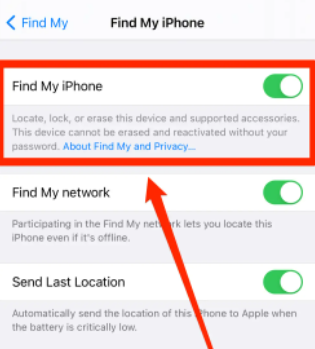
Come avere il Trova il mio iPhone acceso quando si cancella tutto il contenuto e le impostazioni non funzionano, se il tuo iCloud è ancora registrato sul tuo iPhone, questo interferirà con il processo. Quindi, tutto ciò che devi fare è assicurarti che il tuo account sia disconnesso. Di seguito è riportato come puoi farlo.
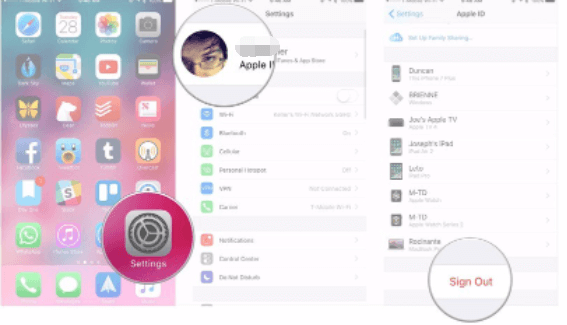
Un altro modo per risolvere eventuali problemi di rete è ripristinare le impostazioni di rete. Anche se qui avrai bisogno della password del tuo Wi-Fi in modo da poterti connettere in un secondo momento.
Ora, se nel caso in cui non riesci ancora a utilizzare le tue impostazioni, ecco un altro modo per risolvere quando si cancella tutto il contenuto e le impostazioni non funzionano. E questo viene fatto usando il tuo programma iTunes.
Il programma iTunes è molto famoso per tutti gli utenti iOS in quanto ti consente di trasferire i tuoi dati dal tuo computer al tuo dispositivo iOS e viceversa. E un altro modo in cui puoi usarlo è eliminare tutti i contenuti del tuo iOS. E per mostrarti come cancellare tutti i contenuti sul tuo dispositivo iOS, di seguito sono riportati i passaggi che puoi seguire.
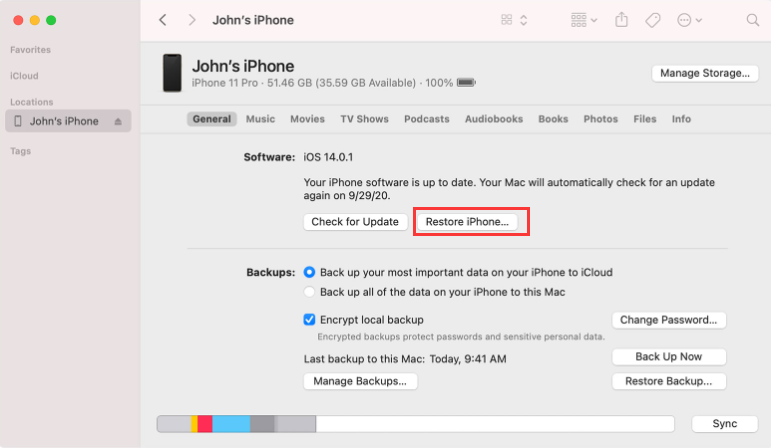
Un altro modo per provare quando cancellare tutto il contenuto e le impostazioni non funzionano è utilizzare un software affidabile. E con questo, il migliore che puoi usare non è altro che il Pulitore iPhone FoneDog.
FoneDog iPhone Cleaner è noto per essere il miglior pulitore iOS che ci sia. Questo pedaggio rimuoverà sicuramente tutti i dati che hai sul tuo dispositivo iPhone come contatti, foto, video, note e molto altro ancora. E una volta eliminato, non potrai ripristinarlo sul tuo iPhone.
Non solo, ma anche FoneDog iPhone Cleaner può recuperare tutti gli altri file spazzatura ed eliminali dal tuo dispositivo iPhone. Ciò include i file lard, i file spazzatura, la disinstallazione di applicazioni che non ti servono più, la compressione delle foto per ridurne le dimensioni e molto altro ancora.
FoneDog iPhone Cleaner è anche molto veloce quando si tratta di pulire il tuo iPhone. E allo stesso tempo, viene fornito anche con un'interfaccia che puoi usare facilmente. E per mostrarti come puoi fare quando cancella tutto il contenuto e le impostazioni non funzionano, di seguito sono riportati i passaggi che puoi sicuramente seguire.
La prima cosa che devi fare è scaricare e installare FoneDog iPhone Cleaner sul tuo computer. E una volta avviato il programma, ti indirizzerà alla sua interfaccia principale. Quindi, ti chiederà di inserire il tuo indirizzo email e il codice che ti abbiamo inviato durante il download del programma.
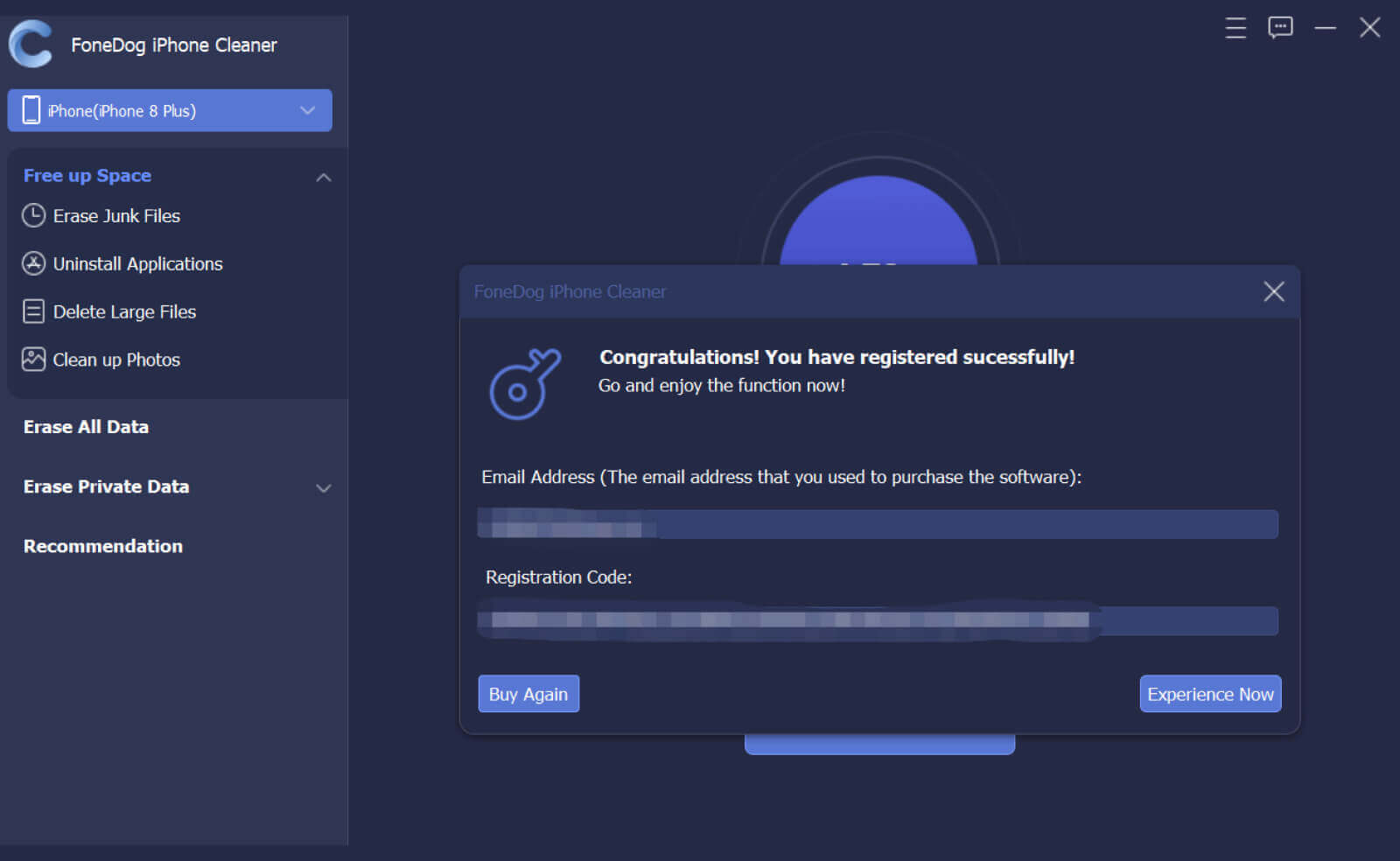
Dopodiché, collega il tuo iPhone al computer. Puoi farlo usando il tuo cavo USB. Quindi sarai in grado di vedere una finestra pop-up sullo schermo. E da lì, ti chiederà di fare clic su Fidati e quindi inserisci la password del tuo dispositivo iPhone.

Una volta che hai finito con i requisiti di cui il programma ha bisogno, puoi andare avanti e selezionare un'opzione dal lato sinistro dell'interfaccia principale del programma. Clicca su Cancella tutti i dati dalle opzioni sul lato sinistro dello schermo. Qui, devi assicurarti che Trova il mio iPhone sia spento in modo che non ci siano interruzioni nel processo.

Quindi, sarai in grado di vedere tre livelli di impostazioni in cui puoi scegliere tra Basso, Medio e Alto livello. Da qui, puoi scegliere uno dei tre.
Quindi, devi assicurarti che non ci siano altri programmi in esecuzione in background. E poi, entra 0000 per poter confermare il processo di cancellazione di tutti i dati che hai sul tuo iPhone. E quindi, fare clic su Cancellare pulsante per cancellare tutti i dati che hai sul tuo iPhone.

Persone anche leggereUn hard reset cancellerà tutto sul mio iPhone?[Risolto] iPhone Non hai il permesso di eliminare questo elemento
Come puoi vedere, ci sono molti modi per risolvere il problema quando si cancella tutto il contenuto e le impostazioni che non funzionano sul tuo dispositivo iOS. Ci sono chiaramente molti modi in cui puoi farlo nel modo più sicuro e veloce possibile. Ma se vuoi assicurarti di avere il modo migliore per cancellare tutti i contenuti dal tuo iPhone, usa FoneDog iPhone Cleaner. Questo è il miglior software che puoi utilizzare per cancellare tutti i dati sul tuo dispositivo iPhone. Questo è il software migliore e più consigliato sul mercato.
Scrivi un Commento
Commento
Articoli Popolari
/
INTERESSANTENOIOSO
/
SEMPLICEDIFFICILE
Grazie! Ecco le tue scelte:
Excellent
Rating: 4.8 / 5 (Basato su 102 rating)